데스크 미니 x300에서 사용하고 있는 라이젠 5600G는 AMD Fluid Motion 기능이 포함된 APU라서 팟플레이어에서 플루이드 모션을 적용해보았습니다.
플루이드 모션이란 초당 프레임 수가 낮은 동영상(24fps, 30fps 등)을 연산을 통해 프레임 사이에 중간 프레임을 만들어 60 프레임 또는 그 이상의 프레임으로 늘려 재생하는 기술로 플루이드 모션을 적용하면 초당 프레임이 적어서 뚝뚝 끊겨 보이는 영상도 물 흐르듯 부드럽게 연결되어 출력될 수 있습니다.
팟플레이어에서 플루이드 모션을 사용하려면 아래 링크에서 Bluesky Frame Rate Converter라는 필터를 다운받아야 합니다.
https://bluesky-soft.com/en/BlueskyFRC.html
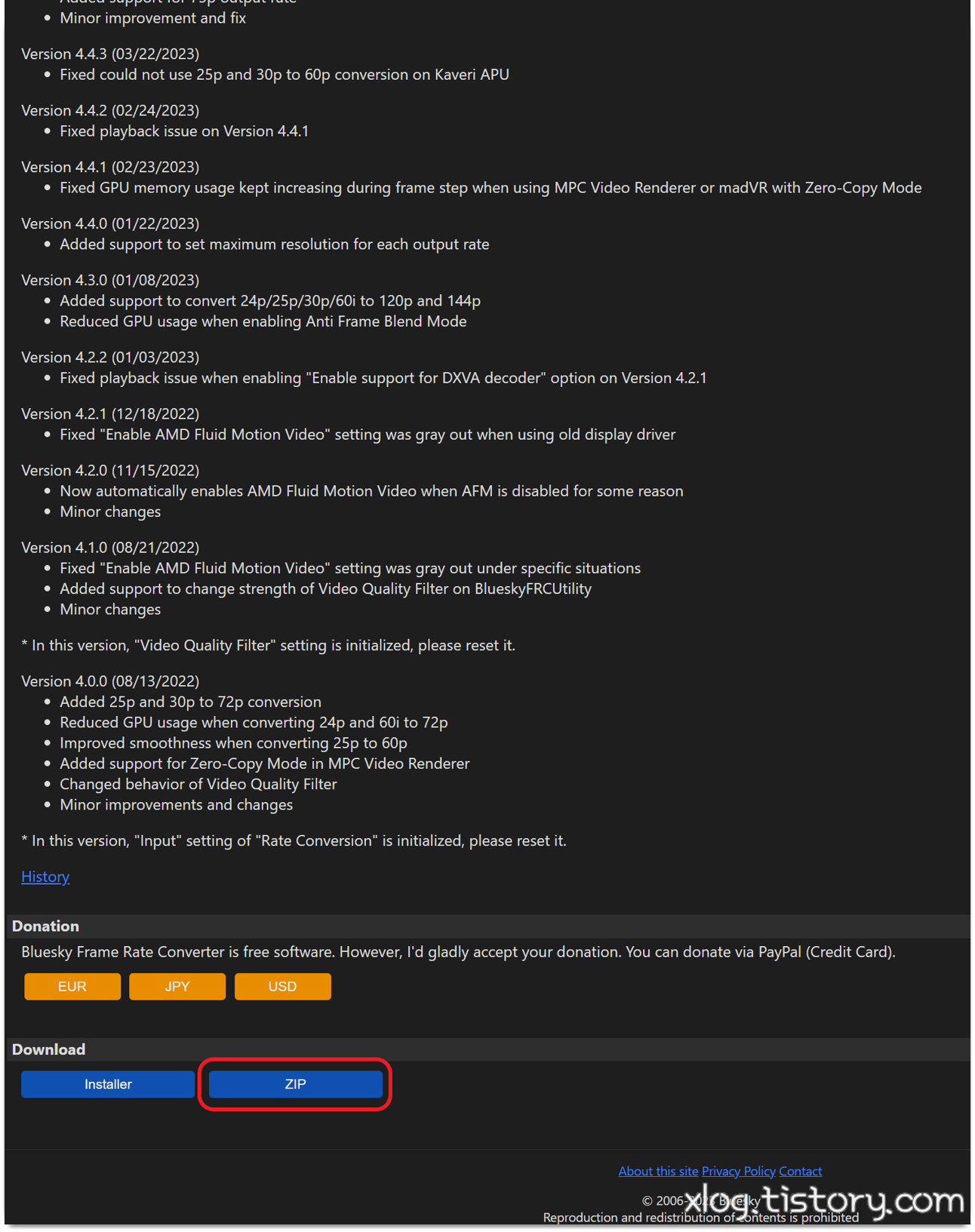
팟플레이어에서만 사용한다면 무설치 버전인 ZIP파일을 다운 받으면 됩니다.

다운 받은 파일을 바탕화면 fluidmotion폴더를 만들어서 압축풀기 했습니다.
압축 푸는 위치는 아무 곳이나 상관없지만 플루이드 모션 사용시에 Bluesky Frame Rate Converter에서 해당 압축 파일에 있는 필터 파일을 참조하므로 걸리적거리지 않는 위치에 압축풀기를 하는걸 추천합니다.

처음 시작하면 무료 소프트웨어이며 도네해주면 고맙겠다는 안내 창이 뜨는데 확인 누르면 넘어갑니다.

설정은 위와같이 해줍니다.
5600G나 노트북용 CPU의 경우는 Device -> GPU 부분이 AMD Radeon Graphics로 표기되겠지만
rx580 등 라데온 그래픽카드를 사용할 경우 다른 명칭으로 표기될 수 있습니다.
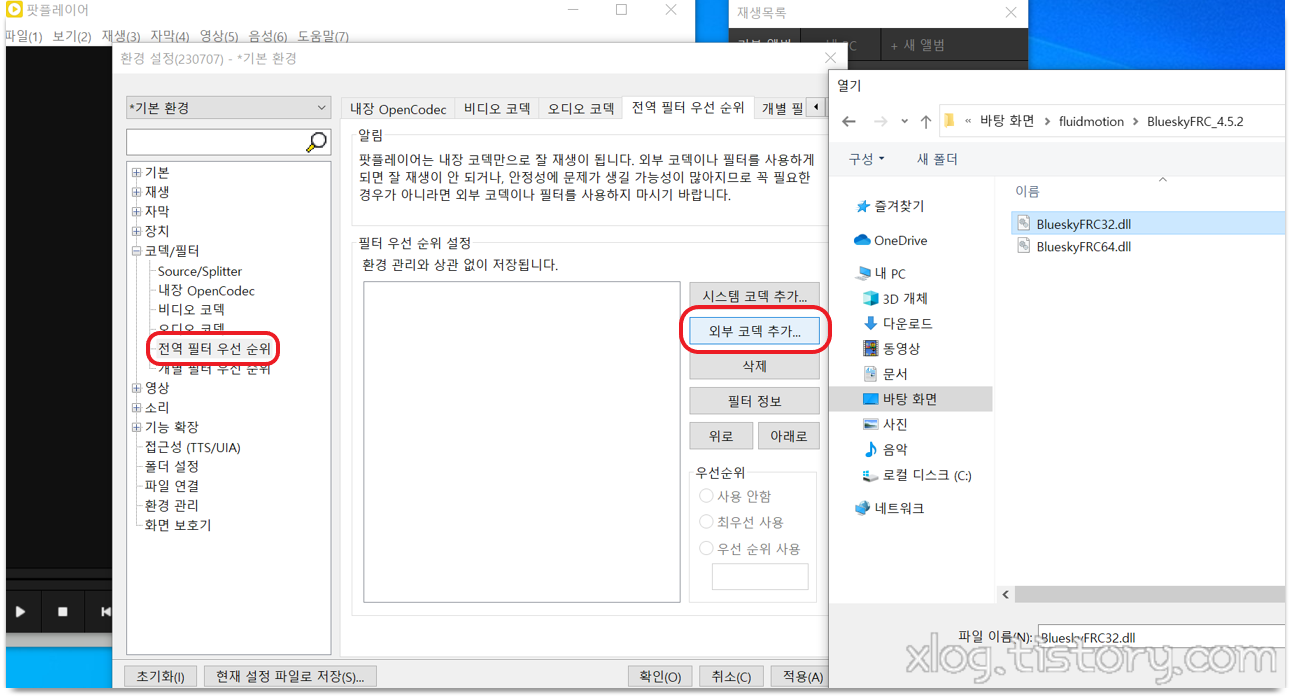
Bluesky Frame Rate Converter에서 설정을 끝냈으면 팟플레이어를 켜고 F5나 팟플 화면에서 마우스 오른쪽 버튼 -> 환경 설정을 누릅니다.
환경 설정창에서 [코덱/필터] 란에서 [전역 필터 우선 순위]를 선택하고 [외부 코덱 추가] 버튼을 누르면 파일 선택창이 뜨는데, 압축풀기 했던 Bluesky Frame Rate Converter 폴더로 이동해서 BlueskyFRC32.dll를 선택합니다.
만약 파일선택기에서 dll파일을 선택했는데 아무것도 표시가 안된다면 pc에 microsoft visual C++ runtime이 설치가 안된 것이므로 blueskyFRC 폴더에 있는 readme을 참고하여 microsoft visual C++ 런타임을 설치하면 되는데
readme가 일본어라 뭘 받아야 하는지 모르겠다면 아래 링크를 클릭해서
https://aka.ms/vs/17/release/vc_redist.x86.exe
VC_redist.x86파일을 다운받고, 설치한 뒤 팟플레이어를 재실행하여 코덱 추가하면 정상적으로 추가됩니다.
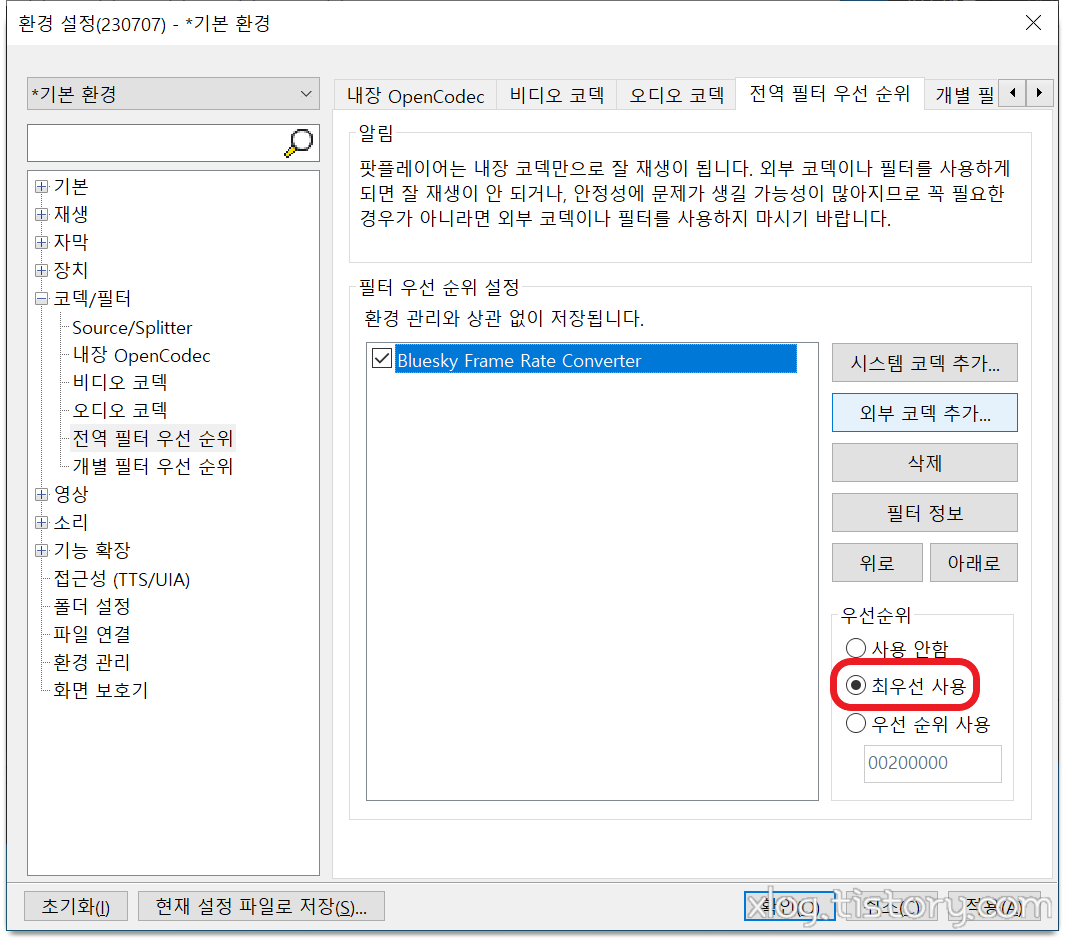
필터가 선택 되었으면 [우선순위]를 [최우선 사용]으로 변경하고 적용, 확인합니다.
설정이 완료되었으면 팟플레이어를 한번 껐다가 다시 켜고 원하는 동영상을 재생한 다음
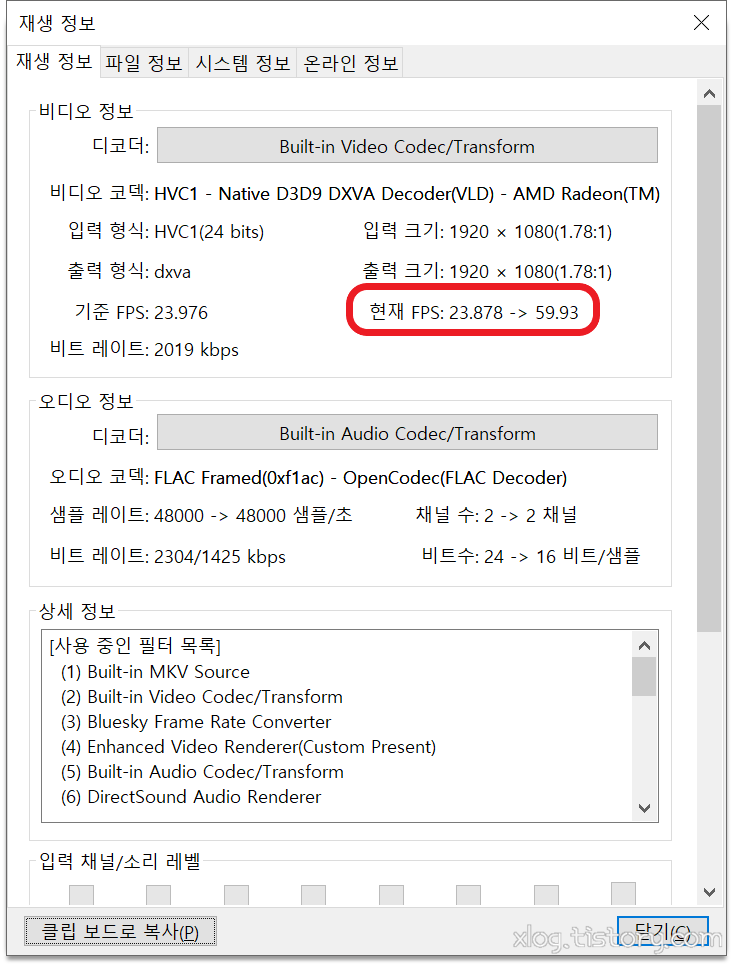
재생 화면에서 마우스 오른쪽 버튼 -> 재생 정보 또는 Ctrl + F1을 눌러 재생 정보 창을 띄우면 현재 재생중인 동영상에 플루이드 모션이 적용 되었는지 확인 할 수 있습니다.
현재 FPS : 24 -> 60으로 표기되면 24 프레임 동영상을 60 프레임으로 재생한다는 의미이므로 플루이드 모션이 정상적으로 적용된 것입니다.
플루이드 모션을 사용해본 감상은 공이 일정한 속도로 움직이는 것과 같이 비슷한 동작이 이어지는 프레임에서는 매우 자연스럽습니다.
단순한 장면에서는 플루이드 모션을 켜고 봤다가 끄고 보면 뭔가 뚝뚝 끊어지는게 역체감을 제대로 느껴볼 수 있습니다.
다만, 영화나 애니에서 장면이 전환하는 등 프레임 간에 차이가 큰 경우에는 오히려 그래픽이 깨져보이는 것 같이 보일 수 있어서 무조건 좋다고는 하기 어려울 듯 하네요.
'IT일지 > Win10' 카테고리의 다른 글
| 윈도우10 [검색하려면 여기에 입력하세요] 없애는 방법 (0) | 2024.02.24 |
|---|---|
| 윈도우10 폰트 설치하기 (0) | 2024.02.14 |
| "설치하려고 하는 앱이 Microsoft에서 확인된 앱이 아닙니다" 해결하기 (0) | 2021.09.02 |
| 바이오스 진입 방법과 노트북 덮개 열면 자동 부팅 끄기 (0) | 2021.08.02 |
| 윈도우 10 설치하기 (0) | 2021.07.27 |

